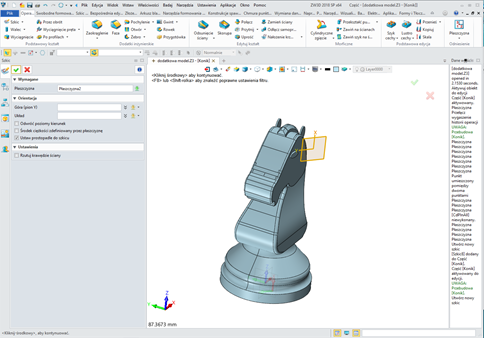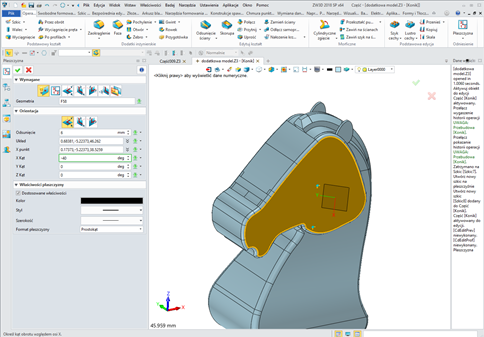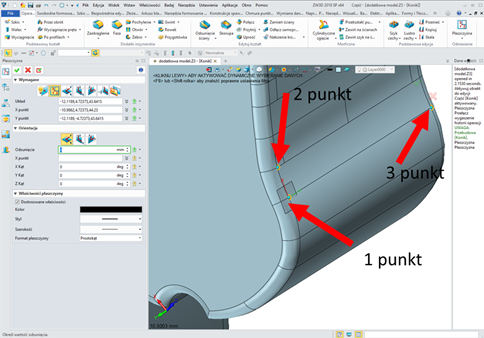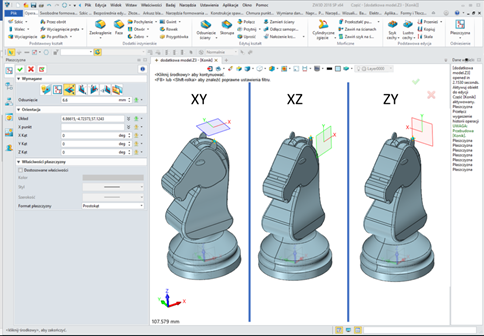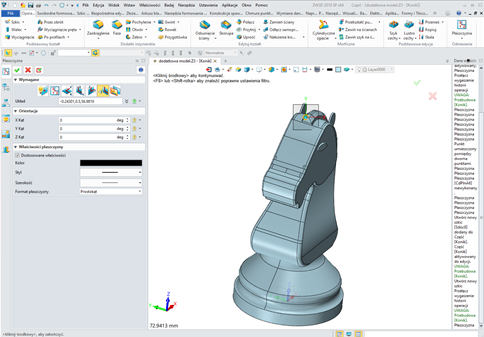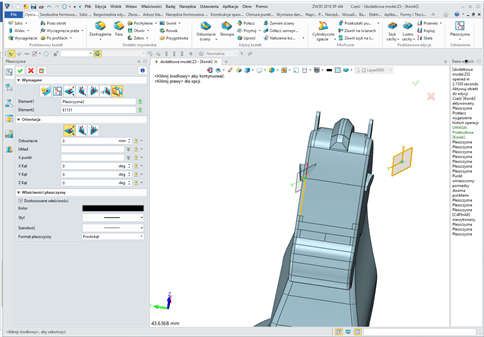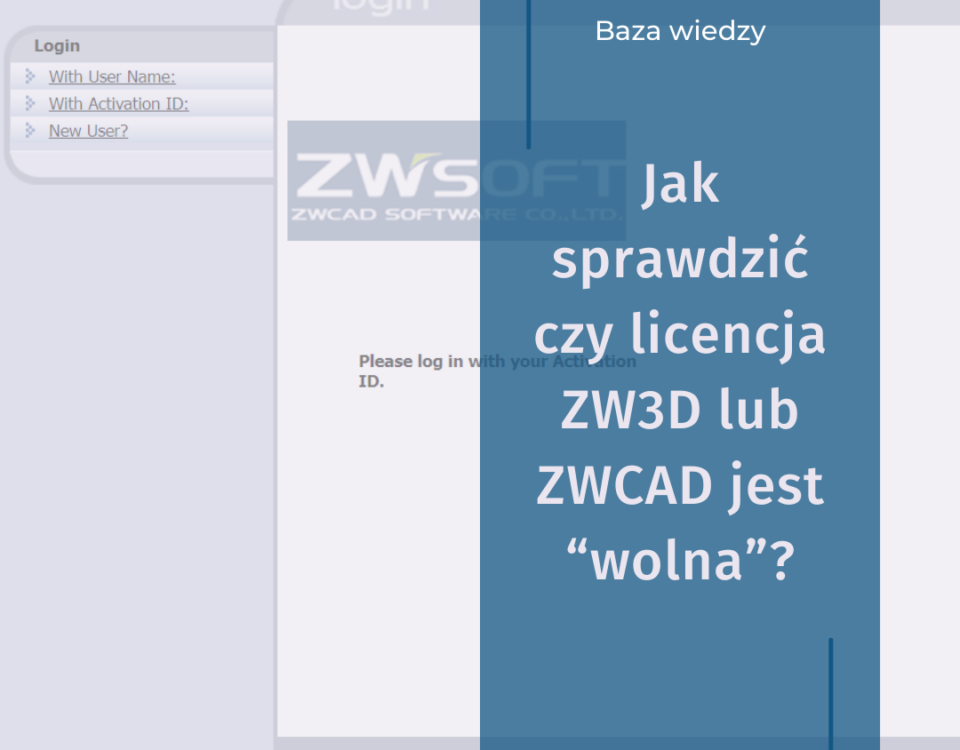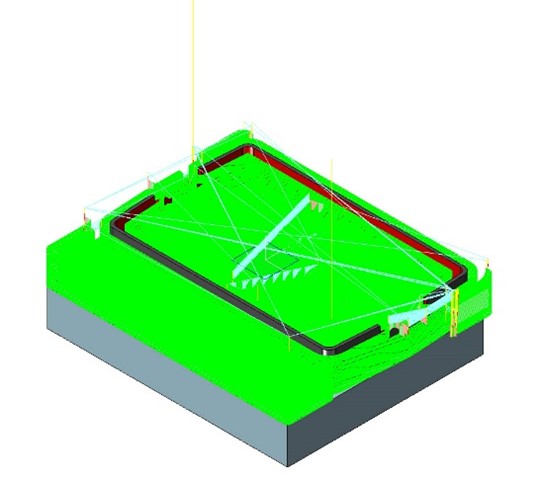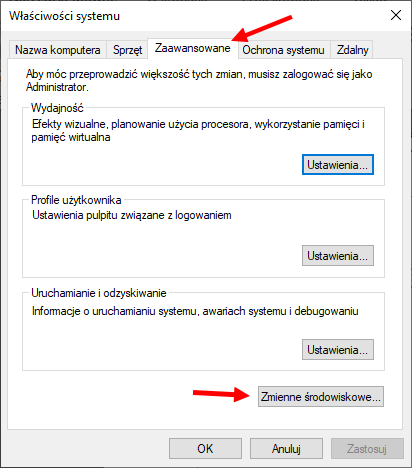ZW3D CAD/CAM – dodatkowa płaszczyzna i szkic pod kątem.
W poniższym artykule zostanie omówiony temat dodatkowego wsparcia użytkownika ZW3D CAD/CAM w wstawianiu dodatkowej płaszczyzny. Czy zdarzało się, że uzyskanie odpowiedniego wyciągnięcia, bądź przecięcia na podstawie istniejących płaszczyzn na modelu było niemożliwe? Jak przyśpieszyć ten proces w ZW3D CAD/CAM? Dowiesz się zapoznając się z tekstem poniżej.
Funkcjonalność ta wspiera użytkownika w tych operacjach, które jako dane wejściowe wykorzystują punkt, płaszczyznę lub ścianę. Przejdźmy do operacji Płaszczyzna z zakładki Operacje. Po wybraniu tej operacji użytkownik ZW3D może wprowadzić nową płaszczyznę przez wskazanie na ekranie punktu, ściany lub płaszczyzny bazowej: